Что находится в папке System Volume Information?
Вот пример структуры каталогов папки System Volume Information на системном диске:
C:.
│ IndexerVolumeGuid
│ Syscache.hve
│ WPSettings.dat
│
├───EDP
│ └───Recovery
├───Windows Backup
│ └───Catalogs
│ GlobalCatalog.wbcat
│ GlobalCatalogCopy.wbcat
│ GlobalCatalogLock.dat
│
├───SPP
│ └───OnlineMetadataCache
│ └───SppCbsHiveStore
│ └───SppGroupCache
├───SystemRestore
│ └───AppxProgramDataStaging
│ └───AppxStaging
│ └───ComPlusStaging
│ └───FRStaging
│ └───FRStaging{8665F319-6B09-46AE-AAEE-75CF8D2D0EC8}
└───WindowsImageBackup
├───Catalog
│ BackupGlobalCatalog
│ GlobalCatalog
│
└───SPPMetadataCache
{17466c2b-b1e0-4958-b962-c0c19974d1a0}
{24499217-fe70-4f88-89e7-77fae19d93b5}
{4149d215-92c7-447c-bcb6-0cbfbe517afd}
{4277e4fa-9920-40c7-b307-22bcf52d492d}
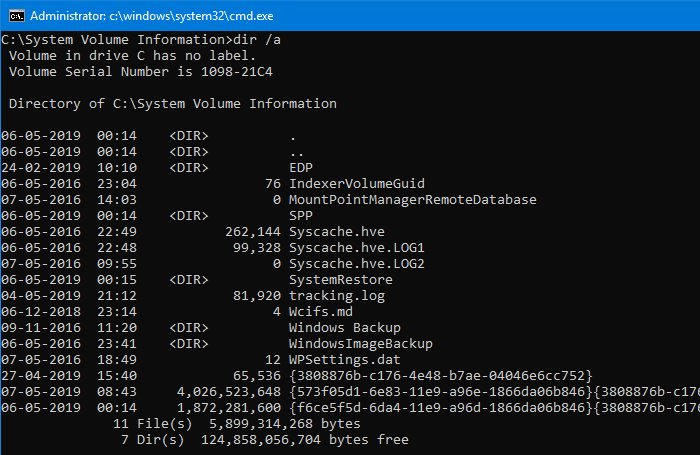
Принимая во внимание, что на флэш-накопителе USB или SD-карте (ранее использовавшейся на компьютере Windows) информация о томе системы содержит только эти два файла:
- WPSettings.dat
- IndexerVolumeGuid
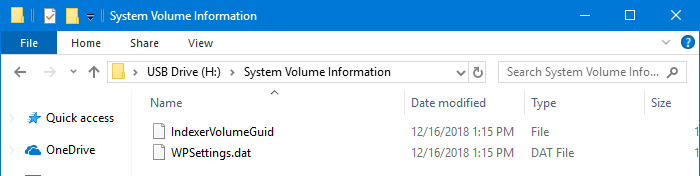
Теневое копирование тома, восстановление системы, поставщик теневого копирования программного обеспечения Microsoft и службы резервного копирования Windows хранят данные в SPP, Восстановление системы и другие папки.
-
IndexerVolumeGuid файл, используемый службой поиска Windows Файл содержит GUID текущего тома или раздела. Индекс поиска, вместо того чтобы полагаться только на букву диска, использует GUID тома для индексации. Это связано с тем, что буквы дисков могут время от времени меняться, особенно для флешек и внешних жестких дисков, но GUID тома не будут.
Вы можете увидеть сотни ссылок на том GUID в разделах реестра, связанных с поиском Windows. Вот пример:
-
Tracking.log в папке System Volume Information используется служба клиента отслеживания распределенных ссылок (TrkWks) в Windows, которая отслеживает ссылки на файлы в разделах, отформатированных в NTFS. Он отслеживает ссылки в сценариях, где делается ссылка на файл на томе NTFS, например ярлыки оболочки и ссылки OLE. Если этот файл переименован, перемещен на другой том, Windows использует отслеживание распределенных ссылок, чтобы найти файл.
Когда вы получаете доступ к перемещенной ссылке, отслеживание распределенной ссылки находит ее; Вы не знаете, что файл был перемещен или что отслеживание распределенных ссылок используется для поиска перемещенного файла. Файл Tracking.log создается службой отслеживания распределенных ссылок для хранения информации об обслуживании.
Помните, что видели эту подсказку «Проблема с ярлыком» раньше?
Вы, наверное, видели это сообщение «отсутствует ярлык»
Если служба отслеживания распределенных ссылок отключена, а цель ярлыка перемещена или удалена из вашей системы, Windows не сможет отследить ссылку.
- WPSettings.dat — (Информация отсутствует)
- {} GUID_n файлы могут использоваться службой Volume Shadow Copy
- AppxProgramDataStaging содержит резервную копию вашего AppRepository \ Packages папка в папке ProgramData.
- AppxStaging содержит резервную копию вашего WindowsApps папки.
Предотвращение создания тома системы на USB-накопителях
Информация о томе системы папка появляется в корне каждого раздела диска в вашей системе. Папка создается на внешних жестких дисках, SD-картах и USB флешка или флешка.
Пока что мы подробно рассмотрели информацию о папке System Volume Information. Теперь давайте посмотрим, как предотвратить создание папки «Информация о системном томе» на USB-накопителе, внешнем накопителе или SD-карте, отформатированной в NTFS.
Существует широко распространенное (в Интернете) решение этой проблемы. Они предлагают установить политику реестра DisableRemovableDriveIndexing в в следующем разделе реестра, чтобы предотвратить создание папки SVI. Если политика включена, расположения на съемных дисках нельзя добавлять в библиотеки. Кроме того, места на съемных дисках нельзя индексировать.
HKEY_LOCAL_MACHINE\SOFTWARE\Policies\Microsoft\Windows\windows search
Значение реестра соответствует Не допускайте добавления мест на съемных дисках в библиотеки Параметр групповой политики.
Однако настройка DisableRemovableDriveIndexing в в этом разделе реестра не препятствует созданию папки «Сведения о томе системы» на съемных дисках при тестировании в Windows 10.
На USB-накопителях или SD-картах индексатор поиска Windows создает папку System Volume Information (SVI) и два файла: а также в этой папке. Файл IndexerVolumeGUID хранит уникальный идентификатор (GUID) текущего раздела или тома.
WPSettings.dat возможно, был создан Службой хранения, которую использует приложение Магазина Windows. Если служба хранилища отключена при попытке отключить создание WPSettings.dat, загрузка приложений в Магазин Windows приводит к ошибке — и никакие приложения не могут быть установлены из Магазина.
Чтобы включить службу хранения, запустите → двойной щелчок Служба хранения → Установите тип запуска Руководство по эксплуатации.
Шаг 1. Удаление папки с информацией о системном томе на USB
На томах NTFS к папке SVI по умолчанию можно получить доступ только СИСТЕМА учетная запись, которая имеет разрешения полного доступа. Вы можете удалить папку System Volume Information с помощью следующих команд из командной строки администратора.
замещать в следующем примере с фактической буквой вашего носителя USB / SD-карты. Убедитесь, что вы случайно не удалили папку SVI в системном разделе или в другом месте.
cd /d h:\ takeown /f "System Volume Information" /r /d y rd /s /q "System Volume Information"
При этом удаляется папка System Volume Information вместе с подпапками (если есть) и файлами.
СВЯЗАННЫЙ: Стать владельцем файла или папки с помощью командной строки в Windows
Шаг 2. Запрет создания информации о системных томах на USB-накопителе
Папка System Volume Information создается программой индексирования Windows Search, которая работает под СИСТЕМА Счет. Это процесс, который создает папку SVI вместе с двумя файлами в ней.
Отрицая Напишите доступ для СИСТЕМА учетная запись в корневой каталог USB-накопителя, вы можете остановить создание папки SVI.
Важный: Не выполняйте следующие действия на USB-накопителе или носителе SD, если вы используете его в качестве тома для хранения истории файлов, резервного копирования Windows, резервного копирования образа системы и т. Д., Если вы отказываете в «записи» доступа к учетной записи SYSTEM в диск, ни один из этих инструментов не сможет работать правильно.
В командной строке администратора выполните следующую команду:
icacls h:\ /deny system:W
Приведенная выше команда запрещает доступ «Запись» к учетной записи SYSTEM в корне (USB-носитель-буква).
Если вы хотите сделать это через вкладку Безопасность → Дополнительные параметры безопасности, настройте его, как показано на рисунке ниже:
Как отменить или отменить запись разрешения?
Чтобы отменить или отменить вышеуказанный параметр разрешения, выполните следующую команду:
icacls h:\ /remove:d system
С удаленной записью разрешения «Запретить» СИСТЕМА Теперь учетная запись сможет записывать в корень диска. Поисковый индексер создаст на диске папку с информацией о системных томах.
Надеюсь, что эта статья предоставила подробную информацию о папке System Volume Information в Windows.
Как очистить system volume information в windows 7?
Операционная система windows содержит специальные системные папки (каталоги), в которых находятся данные, необходимые для её нормальной работы. Обычный пользователь даже не знает об их существовании, поскольку они являются скрытыми и по умолчанию не видны в проводнике. Один из таких каталогов – System Volume Information. Что это за папка?
Её основное назначение – хранение информации о точках восстановления системы. Помимо этого, в ней хранятся базы данных индексации и загрузки ссылок, ускоряющие работу windows. Эта папка располагается в корневом каталоге любого раздела жёсткого диска, а также на флешке.
Как открыть папку System Volume Information
Для этого сначала надо сделать её видимой, а затем для своей учётной записи (аккаунта) получить разрешение на работу с этой папкой.
Для того, чтобы узнать как отобразить скрытые и системные файлы в любой версии windows вам нужно ознакомиться с данной статьей. Там данный вопрос был рассмотрен очень подробно.
После того, как скрытые файлы отобразятся можно попробовать зайти в System volume information. Скорее всего эта попытка закончится указанием на недостаток прав доступа.
Ошибка при попытке открыть system volume information
Для получения разрешения на открытие папки System volume information нужно сделать следующее.
В контекстном меню папки выбрать «Свойства»;

Свойства папки system volume information
Далее в появившемся окне свойств на вкладке «Безопасность» нажать «Изменить»;
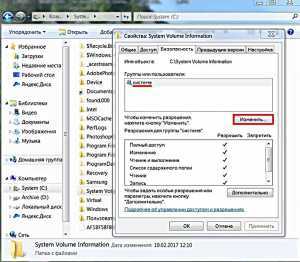
Изменение прав доступа к папке system volume information
Затем нажать «Добавить», и кнопку «Дополнительно» в окне выбора;
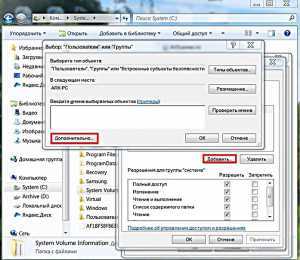
Выбор пользователя для просмотра system volume information
После этого в окне выбора нажать кнопку «Поиск», и выбрать свою учетную запись (Под которой вы вошли в компьютер). В нашем случае это Ark;
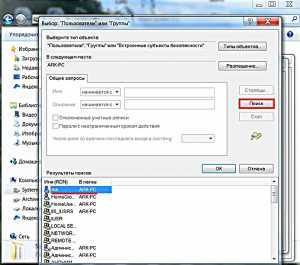
Добавление прав пользователю для просмотра system volume information
И последнее, что нужно сделать это в окне разрешений поставить галочку рядом с пунктом «Полный доступ».
Добавление прав пользователю для просмотра system volume information
Как удалить system volume information?
Полностью удалить данную папку не получится, а вот сделать ее объем максимально небольшим можно. Стоит отметить что в этом случае вы удалите все точки восстановления windows и откат на более ранее состояние компьютера будет невозможен для того диска, на котором данную папку очистить.
Для очистки папки System volume information заходим в свойства системы через контекстное меню значка «Компьютер».
Вызываем свойства компьютера для очистки папки System volume information
В открывшемся окне свойств слева выбираем «Защита системы».
Открываем «Защита системы»
В подменю «Параметры защиты» выделяем жесткий диск, на котором нужно очистить папку System volume information, и жмем кнопку «Настроить».
Выбор диска на котором будет очищена папка system volume information
Появится окно защиты системы выбранного локального диска в котором нужно перевести переключатель в положение «Отключить защиту системы», а также нажать кнопку «Удалить» в правом нижнем углу.
Удаление содержимого system volume information
Появится предупреждение в котором нажать «Продолжить».
Предупреждение об удалении точек восстановления
После этого каталог System volume information будет практически полностью очищен. Его размер снизиться до нескольких мегабайт, что приведет к освобождению дополнительного места на локальном диске.
System volume information на флешке
Папка System Volume Information на флешке, использующей файловую систему NTFS, не требует выполнения вышеприведённых действий, и открывается сразу при условии включения скрытых файлов.
Пытаться ее удалить с флешки не стоит, так как в ней операционная система сохраняет служебные данные флешки, которые занимают на ней минимальный объем. Поэтому ее очистка не принесет никакой пользы.
Отключение создания папки System Volume Information на съёмных накопителях
Внимание: для полного отключения создания папки потребуется отключить системную службу Windows, которая, помимо прочего, требуется для установки и обновления приложений из магазина Windows Store. Чтобы папка System Volume Information не создавалась автоматически на флешке или другом съемном накопителе, где она используется для хранения данных индексации, мы можем отключить индексацию для таких накопителей:
Чтобы папка System Volume Information не создавалась автоматически на флешке или другом съемном накопителе, где она используется для хранения данных индексации, мы можем отключить индексацию для таких накопителей:
- Откройте редактор реестра, для этого можно нажать клавиши Win+R на клавиатуре и ввести regedit в окно «Выполнить».
- Перейдите в раздел реестра
- Нажмите по «папке» Windows правой кнопкой мыши и создайте подраздел с именем Windows Search.
- В созданном подразделе в правой части окна редактора реестра нажмите правой кнопкой мыши и создайте параметр DWORD с именем DisableRemovableDriveIndexing, затем дважды нажмите по этому параметру и задайте значение 1 для него.
- Закройте редактор реестра и выполните перезагрузку компьютера.
- Теперь при подключении флешки на ней не будут создаваться файлы, связанные с индексацией в папке System Volume Information, однако будет создаваться файл WPSettings.dat в том же расположении. Для того, чтобы этого не происходило потребуется отключить «Служба хранилища» в Win+R — services.msc (остановить и установить тип запуска в «Отключена».
После того, как всё это будет проделано, папка System Volume Information перестанет создаваться автоматически на подключаемых флешках, но только на этом компьютере.
А вдруг и это будет интересно:
11.08.2021 в 12:23
-
Компьютерная мышь zuoya настройка
-
Не копируются файлы с флешки на компьютер
-
Как ударить человека через монитор
-
Градиент на мониторе как избавиться
- Как написать факториал на клавиатуре
System Volume Information что это за папка Windows 10 на диске D, на флешке – как удалить, вирус ли это?
System Volume Information что это за папка Windows 10 на диске D, на флешке? Она может занимать немало места на носителе, поэтому вполне логично, что пользователей интересует происхождение каталога, как удалить, вирус ли это?

System Volume Information — где находится?
Она является скрытой (в большинстве случаев), поэтому её не все видят, но присутствует на любом накопителе, подключенном к компьютеру. Чтобы включить видимость — рекомендую ознакомиться со статьей «Как найти невидимые элементы?»
Располагается объект непосредственно в корне раздела, то есть, сразу же после открытия содержимого флешки в Проводнике.
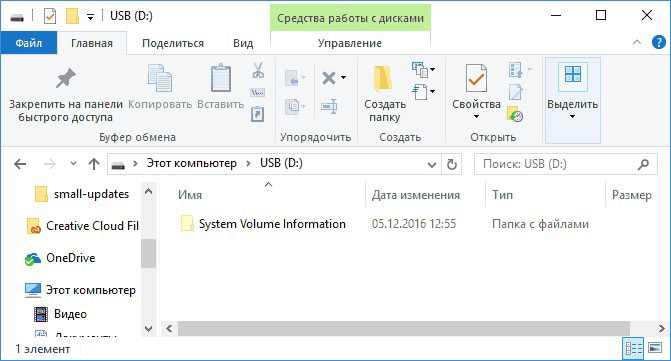
Внутри директории собрана важная информация системы, к примеру:
- Точки отката (восстановления), если данный режим активирован для конкретного накопителя;
- Специфический ID оборудования, необходимый для распознания при подключении к ПК;
- Данные о ранее копированных файлах.
Проще говоря, внутри SVI находятся те данные, которые использует операционная система для правильного «сотрудничества» с флешкой.
Как удалить System Volume Information, стоит ли это делать?
Если Вы обнаружите такой каталог на Вашем HDD / SSD диске, то просто так устранить папку у Вас не получится, ведь она предназначена исключительно для чтения. Кроме того, доступ к редактированию ограничивается учетной записью Администратора. Вы получите такое вот сообщение об ошибке при попытке нажать кнопку Del:
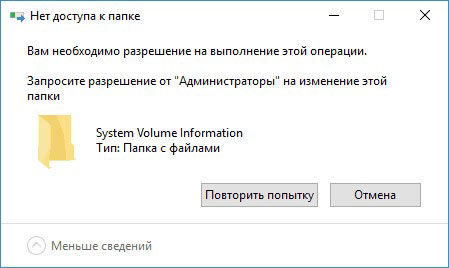
Обойти эту преграду не так уж и сложно. Достаточно открыть свойства папки, перейти в настройки безопасности и там разблокировать полный доступ для своего аккаунта. Или войдите в систему с правами админа (как это сделать – показано здесь).
Если же интересует вопрос — как избавиться от System Volume Information на флешке ?, то особых сложностей возникнуть не должно. Для съемных накопителей никакого запрета не предусмотрено.
Но стоит ли это делать? Поспешу Вас огорчить: сразу же после устранения, директория будет создана заново. Пусть в ней изначально будет меньше данных, но со временем она наполнится. Если папка не появилась, то есть вероятность, что Виндовс перестанет «дружить» с USB-хранилищем, видеть его при подключении к компьютеру.
Бывает, System Volume Information занимает много места (несколько гигабайт). Хочется как-то освободить пространство:
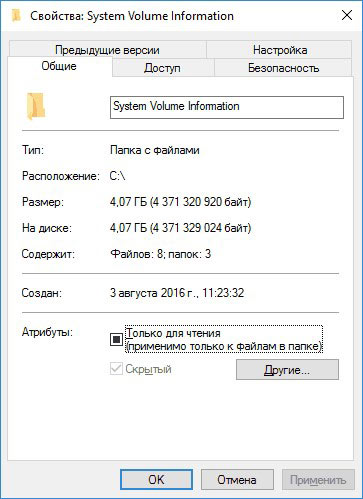
Почему она «кушает» память? Причин несколько: у Вас храниться большое количество точек восстановления или «увесистая и насыщенная» история работы с файлами.
- Делаем клик правой кнопкой мыши на значке «Компьютер» и переходим в свойства;
- Слева видим ссылку «Защита…», нажав на которую открывается окно с перечнем дисков. Там нажимаем «Настроить», а в новом блоке отключаем защитный механизм:
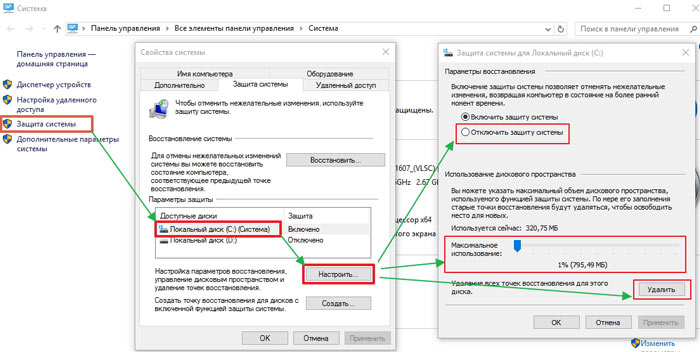
Там же можно уменьшить зарезервированное дисковое пространство под хранение резервных копий или даже удалить все резервы.
Теперь Виндовс перестанет сохранять свои состояния после каждого внесенного изменения. С одной стороны, Вы экономите место на HDD / SSD. Но не стоит забывать о ситуациях, когда ОС перестанет работать и Вам захочется выполнить восстановление. Но, увы…
Что это за папка System Volume Information на флешке или диске D в ОС Windows 7 / 8 / 10 — мы разобрались. Теперь подведем итог: данный элемент лучше не трогать (моё мнение), а если он Вам визуально мешает – просто сделайте его скрытым. Советую поступать именно так, поскольку многие новички любят «сносить» все подряд без разбора, а потом хватаются за голову и бегут к специалистам за помощью. Но решать – Вам!
Как удалить System Volume Information
Именно этот вопрос пользователи чаще всего задают. Но вопрос сформулирован не совсем правильно. Более правильным было бы спросить, можно ли удалять эту папку, и есть ли в этом какой то смысл?
Ответ да, удалить ее можно, но делать этого все же не нужно. Вместо удаления, эту папку лучше очистить.
Кстати, при попытке узнать сколько же места на жестком диске занимает эта папка, вам будет дан ответ 0 байт. Это происходит потому, что у вас изначально нет прав на эту папку (они есть только у системы), и вы не узнаете истинный ее размер, пока не получите права на нее (о том, как это сделать, будет написано ниже).
Как очистить System Volume Information
Есть два цивилизованных способа сделать это:
Первый способ:
1) Кликаете по диску правой кнопкой мыши, и заходите в свойства.
2) Нажимаете кнопку “Очистка диска”.
3) Переходите во вкладку “Дополнительно”.
4) В разделе “Восстановление системы и теневое копирование”, нажать кнопку “Очистить”. Далее надо будет подтвердить свое намерение, нажав кнопку “Удалить”, затем нажать “Ok”, выскочит последнее предупреждение где надо будет нажать “Удалить файлы”.
P.S. Использую этот способ, вы избавитесь от всех точек восстановления, кроме самой последней.
Второй способ:
1) Нажмите сочетание клавиш Win+Pause.
2) Нажмите на ссылку “Защита системы”.
3) В разделе “Параметры защиты”, нажмите кнопку “Настроить”.
4) Нажмите кнопку “Удалить”, появится окно, в котором надо будет подтвердить удаление (кнопка “Продолжить”).
P.S. Если вы будете использовать этот способ, то будут удалены все точки восстановления!
Кстати, в этом самом окне можно задать максимальный объем дискового пространства, который будет использоваться для записи точек восстановления. Это делается при помощи перемещения бегунка.
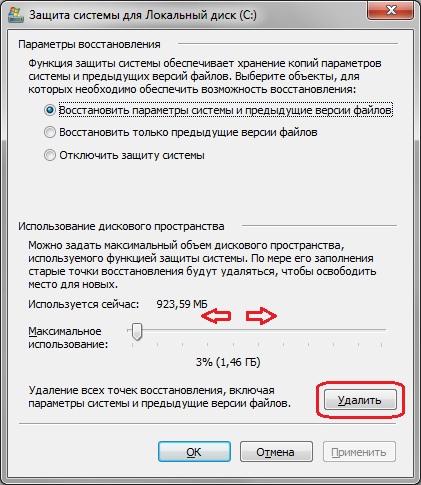
Очистка на флешке
1. Откройте программу«блокнот», создайте новый файл. 2. Введите следующие команды (каждую с новой строчки):
del «Х:System Volume Information» rd «Х:System Volume Information» pause
Вместо «X» напечатайте раздел подключённой USB-флешки (I, F либо другая литера). 3. Сохраните файл (с расширением .bat) — .bat (укажите любое имя латинскими буквами). 4. Запустите созданный файл bat двойным кликом мыши. 5. В консоли командной строки подтвердите активацию удаления: введите «Y» (Да).
После этого, на флешке «System Volume Information» очистится.
https://youtube.com/watch?v=SY2Iaix0Xkg
Периодически проверяйте размер и содержимое директории с данными восстановления и по мере необходимости удаляйте из неё ненужные файлы и папки. Соблюдайте гигиену ОС. Она залог максимального быстродействия ПК.
Одна из таких папок называется System Volume Information. Найти ее можно на любом диске, который работает в среде Windows – даже на флешках и SD-картах. При обнаружении этого каталога возникает вопрос, что в нём хранится, и можно ли удалить его безболезненно для системы.
Очистка папки
Если директория сильно разрослась, то нет иного выхода, кроме как почистить ее, однако, для этого придется предпринять несколько дополнительных действий.
Включаем отображение скрытых элементов
Чтобы увидеть эту папку, потребуется включить отображение скрытых элементов. Для начала следует зайти в панель управления, выбрать в правом верхнем углу мелкие значки, а далее перейти в параметры папок.
Дальше надо перейти на вкладку Вид и снять о и активировать пункт Показывать скрытые файлы, папки и диски. Все, теперь каталог доступен для просмотра пользователем.
Способы определения стиля раздела на диске — mbr или gpt
Получение доступа
Чтобы получить возможность для редактирования и удаления придется изменить некоторые параметры. Для начала нужно кликнуть по папке ПКМ и перейти к ее свойствам, после чего открыть вкладку безопасность.
В этом окне нужно щелкнуть по кнопке Добавить. В следующем окне нужно кликнуть по кнопке дополнительно, после чего нажать на поиск. В высветившемся списке нужно выбрать имя своей учетной записи. Потом останется лишь нажать на ОК, а при возвращении на первую вкладку, предоставить своей записи полный доступ к каталогу.
Очистка папки
Однако не стоит спешить и сразу же удалять отсюда все данные, это может привести к некоторым сбоям и нестабильной работе. Ее можно разгрузить при помощи встроенных средств. Для начала, можно кликнуть по Компьютеру правой кнопкой мыши и открыть его свойства. Здесь следует открыть вкладку защиты системы.
На этой вкладке нужно кликнуть по диску с папкой и нажать на кнопку настроить.
Теперь можно нажать на удалить, при этом большая часть данных, в которых хранится информация о точках восстановления, будет удалена, а это освободит весьма большое количество места. Однако лучше будет удалить только некоторые точки, оставив несколько про запас, на случай внезапных сбоев в ОС.
Также можно отключить функцию истории файлов, которая сохраняет копии изменившихся данных через некоторое время. Эти настройки находятся в панели управления, в разделе история файлов, нужно будет только отключить опцию для данного диска, что позволит сохранить много места.
Отключение восстановления системы
В разделе восстановления системы можно вообще отключить данную функцию, так что объем данных в каталоге перестанет расти, однако, это не безопасно и может лишить пользователя хорошего инструмента по восстановлению системы после сбоев или неудачно правки параметров.
Приложения для создания загрузочных флешек
Зачем нужна папка System Volume Information и как её удалить
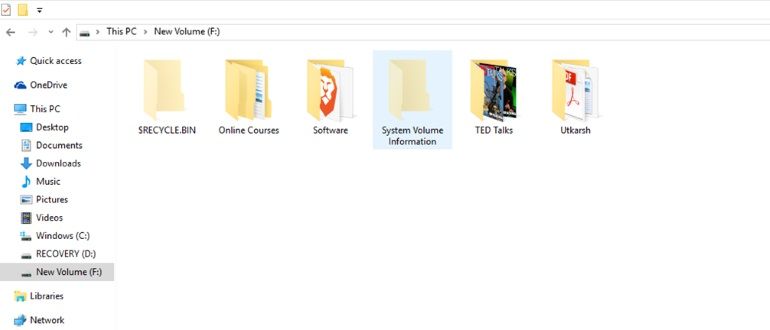
Когда свободное место на диске компьютера заканчивается, пользователи приступают к поискам лишних файлов и папок, которые можно было бы удалить.
Среди надоедливых папок в операционных системах Wibdows присутствует и системная папка System Volume Information.
В этой статье мы расскажем, что это за папка System Volume Information, как включить её отображение, какие файлы в ней хранятся и можно ли её удалить.
System Volume Information — что это за папка
Папка System Volume Information является системной папкой операционных систем Windows в которой хранятся служебные файлы точек восстановления системы.
В папке System Volume Information хранятся:
- точки восстановления Windows (при включении создания точек восстановления данного диска)
- данные о службе индексирования файлов Windows
- данные теневого копирования логического диска
Таким образом можно подытожить, что в папке хранятся служебные файлы Windows для восстановления файлов на данном логическом диске и для восстановления системы из последней сохраненной точки.
Как включить отображение папки System Volume Information
Как уже было сказано выше, папка является скрытой. Чтобы включить отображение скрытых папок зайдите в папку диска C и нажмите клавишу F10.
Сверху появится меню команд. Кликните по меню «Параметры папок».
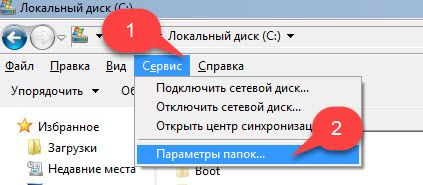
В открывшемся меню перейдите на закладку «Вид» и в самом низу включите галку «Показывать скрытые файлы и папки». Нажмите ОК.
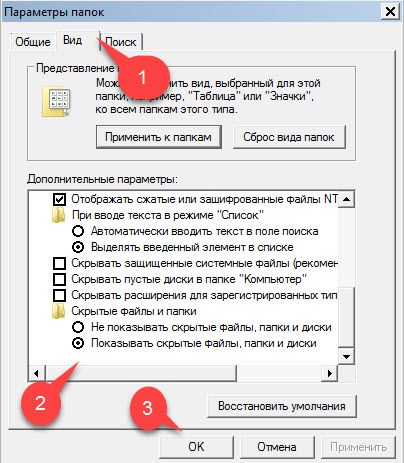
Теперь папка System Volume Information будет видна в корне диска.
Очистка папки System Volume Information
При настройке автоматического создания точек восстановления Windows вы настраиваете максимальный объём, который будут занимать резервные копии.
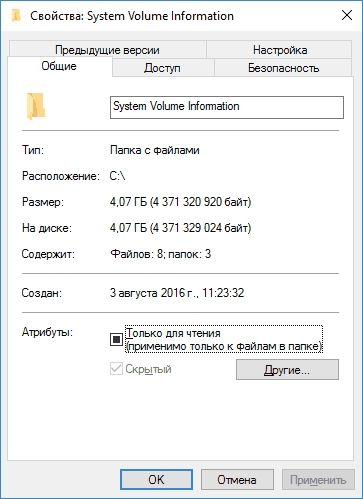
Если папка System Volume Information занимает достаточно много места, например, более 1 гигабайта, то можно её почистить, используя стандартные средства Windows.
Для выполнения очистки папки System Volume Information:
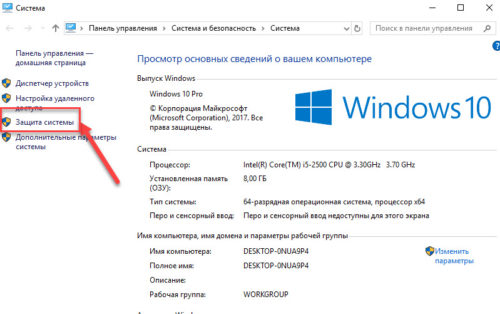
1. Кликните правой кнопкой мыши по иконке «Мой компьютер» на рабочем столе — «Свойства» — «Защита системы».
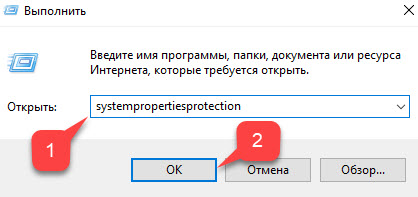
2. В открывшемся окне «Защита системы» выберите необходимый логический диск, в котором находится папка System Volume Information (например, диск С) и нажмите «Настроить».
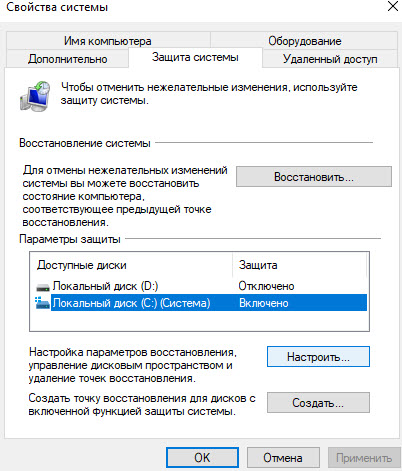
3. Выберите пункт «Отключить защиту системы» и кликните «Удалить» в самом низу для удаления всех точек восстановления выбранного диска. После выполненных операций нажмите ОК.
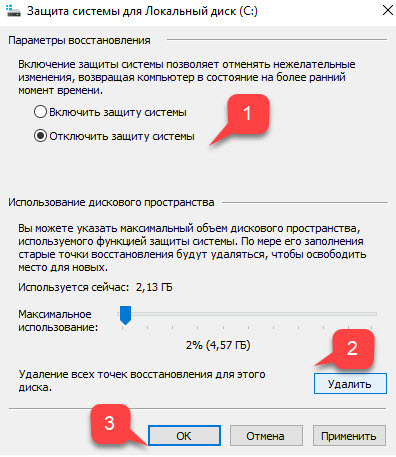
4. Выключите запись истории файлов. Для этого зайдите в «Панель управления» и в правом верхнем углу выберите просмотр пунктов меню в режиме «Мелкие значки». Кликните на меню «История файлов».
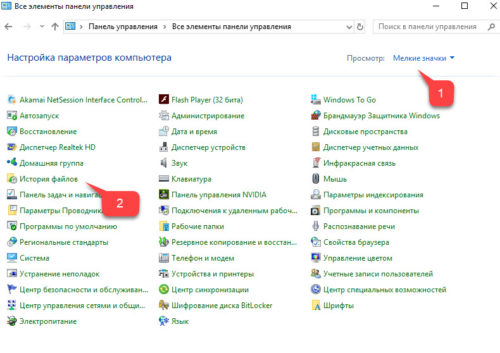
5. В открывшемся окне нажмите кнопку «Отключить». Если хранение истории файлов уже отключена, то ничего менять не нужно.
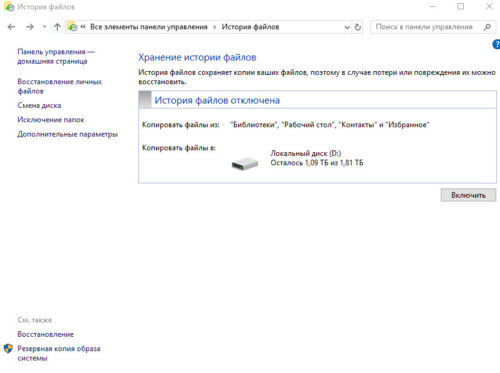
После проведения данных операций вы отключите создание точек восстановления системы Windows и истории файлов в папке System Volume Information.
Удаление папки System Volume Information
Тем не менее удаление возможно. Так как по-умолчанию права пользователя прописаны «для чтения», то нам придется сначала дать себе полный доступ, а потом уже удалить папку.
Если вы попытаетесь удалить папку с правами доступа по-умолчанию, то столкнетесь с ошибкой доступа как на скриншоте ниже.
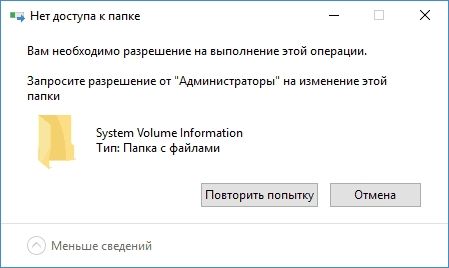
Для того, чтобы удалить папку System Volume Information нажмите правой кнопкой на папке и зайдите в «свойства» — «безопасность» — «дополнительно».
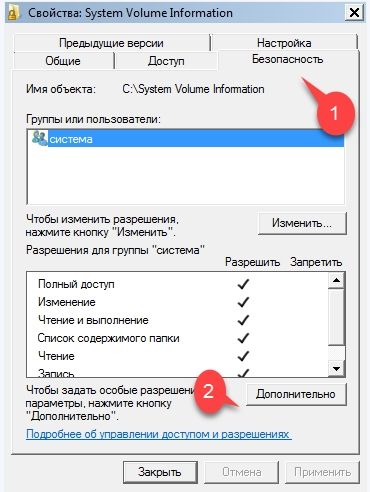
В открывшемся окне перейдите на вкладку «Владелец» и нажмите кнопку «Изменить».
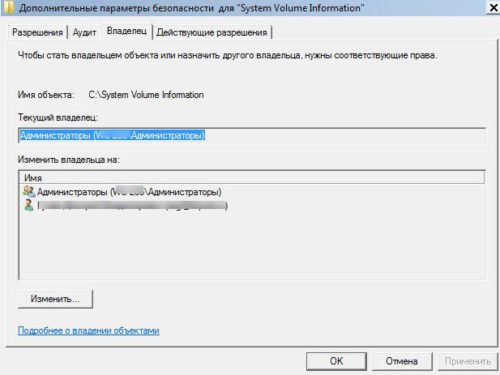
В открывшемся окне левой кнопкой мыши выберите пользователя, которому нужно дать права на доступ (в моем случае это пользователь «Администратор) и нажмите ОК.
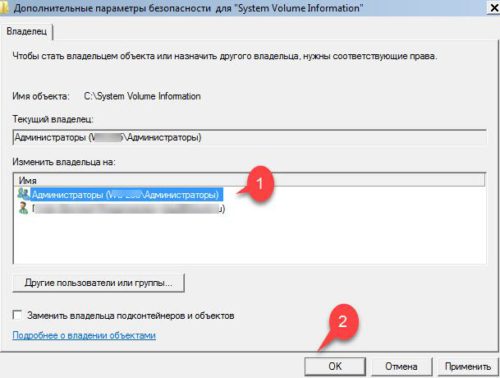
Таким образом выбранный вами пользователь стал «владельцем папки» и у него появились права на редактирование доступа к папке.
Для того, чтобы дать полный доступ необходимо опять зайти в «свойства» — «безопасность» — «дополнительно» — «изменить».
Если в списке пользователей уже есть необходимая учетная запись, то нажмите кнопку «Изменить».
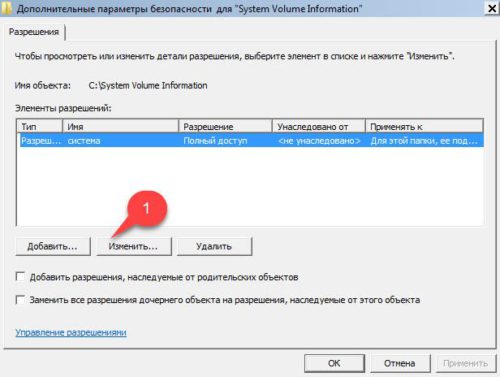
В открывшемся окне дайте пользователю полный доступ к папке и нажмите ОК.
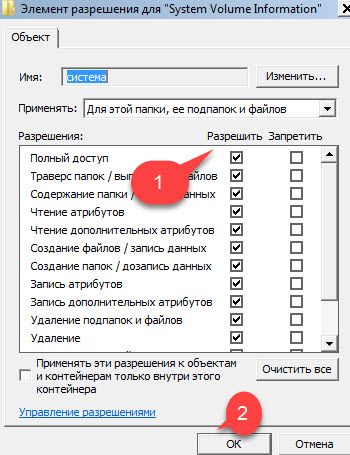
Если вашего пользователя (владельца папки) нет в списке прав пользователя, то нажмите кнопку «Добавить».
В открывшемся окне вам необходимо выбрать нужного пользователя. Для упрощения процесса нажмите кнопку «Дополнительно» и «Поиск».
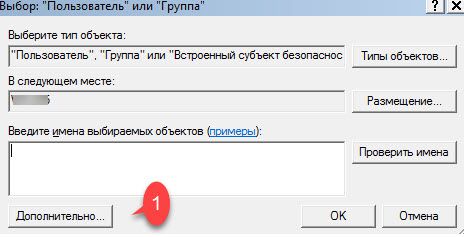
Система покажет вам список всех пользователей компьютера. Выберите необходимого пользователя и нажмите ОК.
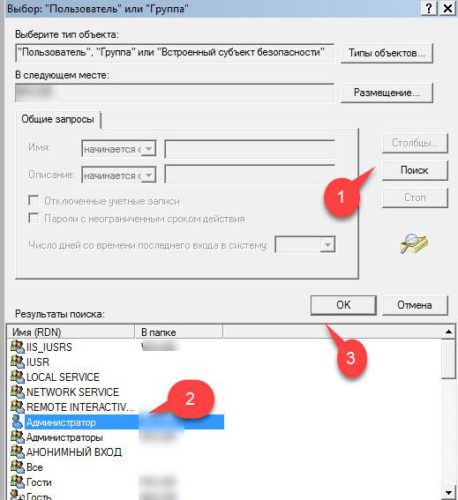
В следующем окне дайте полный доступ выбранному пользователю и нажмите ОК как это было сделано выше.
Теперь, когда вы сделали свою учетную запись владельцем и дали себе полный доступ, можно беспрепятственно удалить папку System Volume Information обычным нажатием клавиши Del или правой кнопкой — «удалить».
Зачем нужно знать о скрытой папке
Скрытая папка «System Volume Information» на флешке содержит важную информацию о системе и ее настройках. Понимание ее роли и функций может быть полезным во многих случаях.
Во-первых, знание о скрытой папке «System Volume Information» может помочь пользователям обезопасить свои данные. В этой папке хранятся теневые копии файлов, которые можно использовать для восстановления удаленных или поврежденных данных. Однако, если доступ к этой папке необходим только администратору системы, то ее можно скрыть или ограничить доступ к ней.
Во-вторых, скрытая папка «System Volume Information» содержит информацию о системных точках восстановления, которые создаются автоматически важными системными событиями, такими как установка программ или обновлений. Знание о наличии этих точек восстановления может быть полезным при восстановлении системы к предыдущему рабочему состоянию.
Кроме того, скрытая папка «System Volume Information» может содержать файлы журналов событий, которые регистрируют действия и ошибки в системе. Просмотр или анализ этих файлов может помочь в решении проблем или поиске причин возникновения ошибок.
Наконец, знание о скрытой папке «System Volume Information» может быть полезным при переносе данных с одного компьютера на другой. При копировании файлов с флешки, эта папка может быть пропущена или не скопирована, что может привести к проблемам с восстановлением системных настроек или данных на новом компьютере.
В целом, понимание роли и функций скрытой папки «System Volume Information» может помочь пользователям лучше управлять своими данными и системой, а также избежать потенциальных проблем при работе с флешкой.
Для чего нужна папка System Volume Information и как ее удалить
Если в свойствах папок включить показ скрытых объектов, то можно будет увидеть, что в обеих разделах появились новые директории, в частности $Recicle Bin и System Volume Information. Первая, со знаком доллара перед именем — это Корзина. Особого интереса она не представляет, так как её назначение известно практически всем. Кстати, если её удалить, при перемещении какого-нибудь файла в Корзину на рабочем столе каталог $Recicle Bin будет автоматически создан Windows.
Гораздо больший интерес представляет System Volume Information. Хотя бы по той причине, что её размер постоянно увеличивается. И так как он может составлять несколько гигабайт, многие начинающие пользователи интересуются, можно ли эту папку удалить и если можно, то как это правильно сделать. Удалить её можно, но делать этого не стоит за исключением одного случая. Критического значения для работы Windows она не имеет. System Volume Information — это своего рода гарант стабильности системы, хранящаяся в ней информация необходима для точек восстановления Windows.
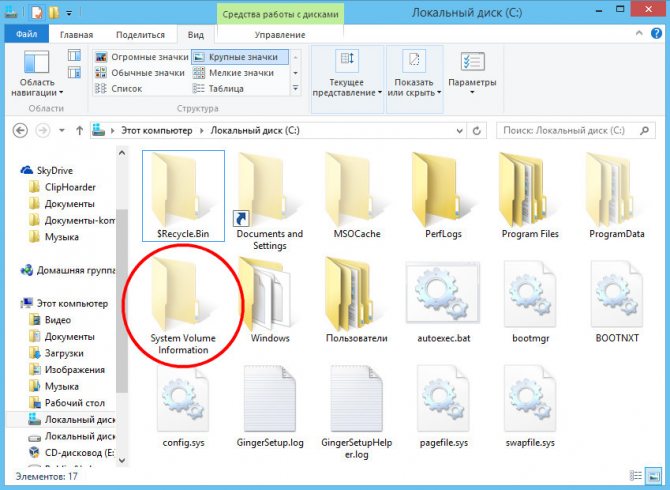
System Volume Information хранит резервные копии программных и системных файлов, которые Windows считает для себя наиболее важными. Также в этой папке хранится резервные копии системного реестра. Если вы её удалите, то в случае сбоя не сможете откатить систему на тот момент времени, когда она работала стабильно. Если же вас смущает слишком большой вес папки, то это легко можно исправить. Зайдите через Панель управления в Система -> Защита системы, нажмите «Настроить» и с помощью ползунка установите желаемый размер папки для теневых копий.
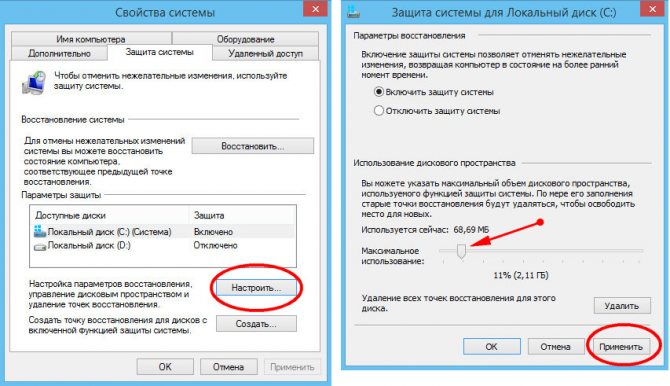
Если вы хотите полностью освободить занимаемое ею место, то опять же, зачем её удалять? Вполне достаточно её очистить (для этого есть кнопка «Удалить»), а затем отключить защиту для данного раздела. Что касается физического удаления System Volume Information или её ручной очистке, то для этого вам потребуется получение полного пакета прав на этот объект вкупе с изменением атрибутов, впрочем, вполне возможно, что даже после этого папка не захочет удаляться.
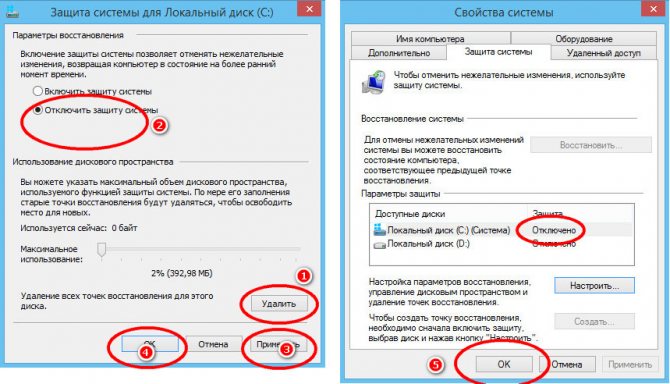
И последнее. Немного выше мы упомянули об одном исключении, когда теневое копирование можно полностью отключить. Таким исключением является использование сторонних программ для резервного копирования и восстановления Windows, например, Acronis True Image. И если копии создаются регулярно, автоматическое создание точек восстановления Windows можно отключить.
Удаление директории
Практически все современные настольные операционные системы устанавливаются на файловые системы формата NTFS. Согласно требованиям безопасности, каталог System Volume Information в такой ФС защищен от случайного пользовательского вмешательства, а для проведения каких-либо изменений требуются права администратора. Кстати, запрос с подтверждением будет появляться даже в тех случаях, если у вас на компьютере отключен контроль учетных записей, так что удивляться, если вдруг перед вами появится странное окно, не стоит.
Чтобы удалить этот каталог, нам необходимо сделать текущего пользователя доверенным или назначить его администратором. Делается это на вкладке безопасности в свойствах каталога. Если же папка находится на съемном накопителе, для ее удаления не понадобится дополнительных прав, и провернуть все операции можно по стандартной схеме. Это связанно с тем, что на тех же флешках файловая система имеет формат FAT. Но стоит помнить, что при повторной установке накопителя в компьютер, папка снова появится.
System volume information на флешке — Таинственная папка на флешке. — 22 ответа
Как удалить system volume information на флешке
В разделе Прочее компьютерное на вопрос Таинственная папка на флешке. заданный автором Вровень лучший ответ это Выключить отображение скрытых папок. И не будет её.Это системная папка, удалять не нужно.
О System volume information
«Это скрытые от глаз пользователя (при настройках вида папок и файлов «по умолчанию») папки на каждом диске (начиная от Windows 2K и выше) , куда система копирует программные файлы, подвергшиеся изменениям, хранит отчеты по процедурам очистки диска от мусора (при запуске менеджера очистки) , информацию о сжатии файловых массивов (при формате NTFS), хранит бэкапы определенных компонентов Windows и пользовательских программ (в подкаталогах «restore») и некоторые др. вещи, назначение которых весьма туманно.
Обычно те данные, которые хранятся в данных подкаталогах, никакого существенного значения не имеют, но при этом количество файлов и, соответственно, занимаемый ими объем, в этих папках постоянно растет.
Поэтому рекомендуется чистить их пальчиками (системный менеджер очистки этого делать не может) . При NTFS-формате жесткого диска доступ к данным папкам заблокирован и удалить их содержимое обычным способом не представляется возможным.
Что же касается вирусов, то не они любят записываться в папки, а система любит создавать в последних «резервные» копии вирусов, при этом, обратите внимание, что основная масса вирусных файлов, которые Вы обнаруживали в данной папке — это копии Интернет-троянцев и файловых вирусов, поскольку первые существенно изменяют настройки системного реестра, устанавливают привилегии своих программных сервисов, а вторые вносят глобальные изменения в оригинальную структуру программных файлов, в результате чего система начинает усиленно бэкапить необходимые (по ее мнению — ?) изменения данных. Поэтому советовал бы отключить в списке системных служб пункт «Служба восстановления системы» — тогда в папки System Volume Information ничего более писаться не будет
«
Поэтому советовал бы отключить в списке системных служб пункт «Служба восстановления системы» — тогда в папки System Volume Information ничего более писаться не будет. «
P.S. Последний совет спорный, но может помочь в некоторых случаях. В основном же, отключение службы восстановления системы не рекомендуется.Первоисточник <noindex> ссылка</noindex>
Ответ от Простеноккомпьютер-(найти значок обозначающий подключенную флэшку. нажать на него правой кнопкой мыши) -фарматироватьудаляться все нужные и ненужные файлы
Ответ от Lev VladНаличие папки «System volume…» говорит о том, что флэшка отформатирована в NTFS..



























